Bootable zibatmiņas diska izveidošana Android
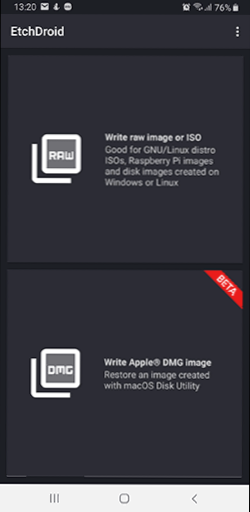
- 4547
- 554
- Juan Beer
Šajā instrukcijās par to, kā izveidot ielādējošu zibatmiņas disku vai atmiņas karti (kuru, izmantojot datoru, izmantojot kartes lasītāju, var izmantot kā ielādēšanas diskdzini) tieši Android ierīcē no Windows 10 ISO attēla ( un citas versijas), Linux, attēli no pretvīrusu utilītiem un instrumentiem, tas viss bez saknes. Šāda iespēja būs noderīga, ja vienīgais dators vai klēpjdators netiek ielādēts un prasa ārkārtas pasākumus, lai atjaunotu veiktspēju.
Kad parādās daudzas problēmas ar datoru, viņi aizmirst, ka lielākajai daļai no viņiem kabatās Android android ir gandrīz pilnvērtīgs dators. Tādējādi dažreiz nepatīkami komentāri par rakstiem par tēmu: kā es varu lejupielādēt autovadītājus Wi-Fi, lietderību tīrīšanai no vīrusiem vai kaut ko citu, ja es vienkārši atrisinu problēmu ar internetu datorā. Viegli lejupielādēt un nodot to USB problemātiskai ierīcei, ja jums ir viedtālrunis. Turklāt Android var izmantot arī, lai izveidotu ielādējošu zibatmiņas disku, uz kuru mēs sāksim. Cm. Arī: android viedtālruņa un planšetdatora izmantošanas metodes, kas nav standartnozes.
- Kas jums nepieciešams, lai pa tālruni izveidotu bootable zibatmiņas disku
- Windows ielādēšanas zibatmiņas diska izveidošana operētājsistēmā Android
- Video instrukcija: Windows 10 Zibatmiņas diska ielāde Android tālrunī
Kas būs nepieciešams, lai tālrunī izveidotu sāknēšanas zibatmiņas disku vai atmiņas karti
Pirms sākat, es iesaku rūpēties par šādiem mirkļiem:
- Uzlādējiet tālruni, it īpaši, ja tam nav ļoti ietilpīga akumulatora. Process var ilgt ilgi un ir diezgan enerģijas intensīvs.
- Pārliecinieties, ka jums ir pareizā skaļuma disks bez svarīgiem datiem (tas tiks formatēts), un jūs varat to savienot ar viedtālruni (sk. Kā savienot USB zibatmiņas disku ar Android). Jūs varat izmantot atmiņas karti (dati no tā arī tiks izdzēsti), ja vien to ir iespējams savienot ar datoru, lai to lejupielādētu nākotnē.
- Lejupielādējiet vēlamo attēlu savā tālrunī. Piemēram, jūs varat lejupielādēt ISO Image Windows 10 vai Linux tieši no oficiālajām vietnēm. Lielākā daļa attēlu ar pretvīrusu rīkiem tiek izveidoti arī, pamatojoties uz Linux, un tie darbosies veiksmīgi. Android gadījumā ir pilnvērtīgi strauju klienti, kurus var izmantot lejupielādei.
Faktiski tas ir viss, kas jums nepieciešams, lai Android tālrunī veiktu ielādēšanu zibatmiņu, jūs varat sākt ierakstīt ISO attēlu USB.
Piezīme: izveidojot sāknējamu zibatmiņas disku ar Windows 10, 8.1 vai Windows 7, paturiet prātā, ka tas tiks veiksmīgi ielādēts tikai UEFI (nevis mantojumā). Ja tiek izmantots 7 attēls, tam vajadzētu būt EFI iekrāvējam, un datora vai klēpjdatora biOS jums jāiestata atbilstošie lejupielādes parametri (ja ir ieslēgta tikai mantojuma/CSM ielāde).
Ielādes attēla ierakstīšanas process USB USB zibatmiņas diskā Android
Spēlē tirgus ir pieejams vairākas bezmaksas lietojumprogrammas, kas ļauj izsaiņot un uzrakstīt ISO attēlu USB zibatmiņas diskā vai atmiņas kartē:
- Ventoy ir ērta lietojumprogramma, kas ļauj jums izveidot sāknēšanas vai vairāku ielādēšanu USB zibatmiņas disku ar vienkāršu ISO attēlu ierakstīšanu diskā. Lasiet vairāk par lietošanu atsevišķās instrukcijās: Boot Flash Drive tālrunī Ventoy operētājsistēmai Android.
- ISO 2 USB - vienkārša bezmaksas lietojumprogramma, kas darbojas bez saknes. Aprakstā nav skaidru norādījumu par to, kuri attēli tiek atbalstīti. Atsauksmes runā par veiksmīgu darbu ar Ubuntu un citiem Linux izplatījumiem, es savā eksperimentā ierakstīju Windows 10 (apmēram nākamajā) un no tā ielādēju EFI režīmā (mantojumā nav slodzes). Šķiet, ka tas neatbalsta atmiņas kartes ierakstīšanu.
- Etchdroid ir vēl viena bezmaksas lietojumprogramma, kas darbojas bez saknes, kas ļauj ierakstīt gan ISO, gan DMG attēlus. Aprakstā ir norādīts attēlu atbalsts, pamatojoties uz Linux, un Windows attēli arī pieņem lietojumprogrammu.
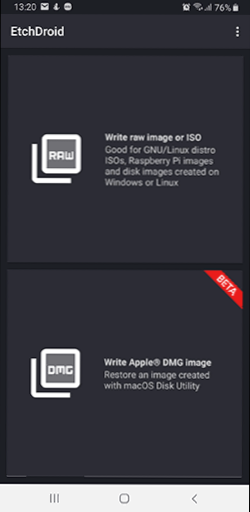
- Bootable SDCard - bezmaksas un apmaksātā versijā tai nepieciešama sakne. No funkcijām: dažādu Linux sadalījumu attēlu ielāde ir pieejama tieši lietojumprogrammā. Tiek norādīts atbalsts Windows attēliem.
Cik es varu spriest, pieteikumi ir ļoti līdzīgi viens otram un darbojas gandrīz vienādi. Savā eksperimentā es izmantoju ISO 2 USB, lietojumprogrammu var lejupielādēt no Play tirgus šeit: https: // Play.Google.Com/veikals/lietotnes/informācija?Id = com.MixApplications.ISO2USB
STRETE, ierakstot bagāžnieka USB, būs šādas:
- Pievienojiet USB zibatmiņas disku ar Android ierīci, sāciet ISO 2 USB lietojumprogrammu.
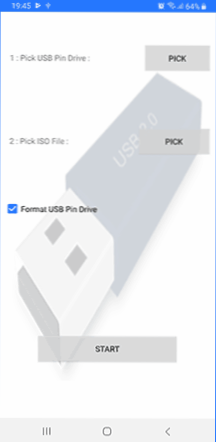
- Lietojumprogrammā pretī izvēlieties USB pildspalvas piedziņu, noklikšķiniet uz pogas Pick un norādiet zibatmiņas disku. Lai to izdarītu, atveriet izvēlni ar ierīču sarakstu, noklikšķiniet uz vēlamā diska un pēc tam noklikšķiniet uz "Atlasīt".
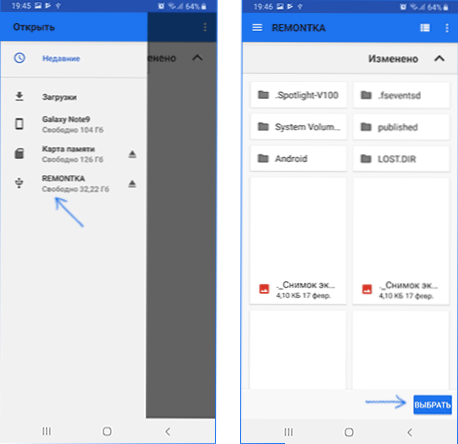
- Pick ISO faila punktā noklikšķiniet uz pogas un norādiet ceļu uz ISO attēlu, kas tiks ierakstīts diskā. Es izmantoju oriģinālo Windows 10 X64 attēlu.
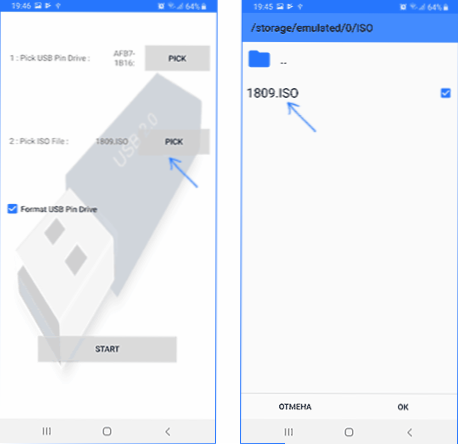
- Atstājiet vienumu "Format USB Pen Drive" (formatējiet piedziņu).
- Nospiediet pogu "Sākt" un gaidiet, lai pabeigtu Boot USB diska izveidi.
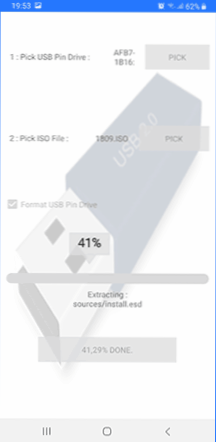
Dažas nianses, ar kurām esmu saskārusies, šajā lietojumprogrammā izveidojot bootable zibatmiņu:
- Pēc pirmās nospiešanas "Start" lietojumprogramma karājās pēc pirmā faila izpakošanas. Nākamā prese (neaizslēšot lietojumprogrammu) uzsāka procesu, un tā veiksmīgi pagāja līdz beigām.
- Ja jūs pievienojat ISO 2 USB ierakstīto krātuvi ar Windows darba sistēmu, tā ziņos, ka ne viss ir kārtībā ar diskdzini un piedāvās to labot. Neizlabojiet to. Faktiski darba zibatmiņas disks un ielāde/instalēšana no tā ir veiksmīga, tikai Android formatē Windows to "neparastu", lai gan tas izmanto atbalsta tauku failu sistēmu. Tā pati situācija var rasties, izmantojot citas līdzīgas lietojumprogrammas.
Windows 10 Flash diska ielāde Android - video instrukcija
Tas ir viss. Materiāla galvenais mērķis ir ne tik daudz apsvērt ISO 2 USB vai citas lietojumprogrammas, kas ļauj jums veikt ielādējošu zibatmiņas disku Android, cik liela uzmanība pašai šīs iespējas esamībai: iespējams, ka kādu dienu tas gūs labumu.
- « Kā izdzēst lapu klasesbiedros no tālruņa
- Kā atspējot automātisku programmu sākšanu, ievadot Windows 10 »

